Чтобы увидеть историю остатка артикула на определенном складе (или всех складах), встаньте на нужный артикул в классификаторе, затем позиционируйтесь в левом нижнем подвале на нужном складе (или на «Все склады»), перейдите в «Закладки»
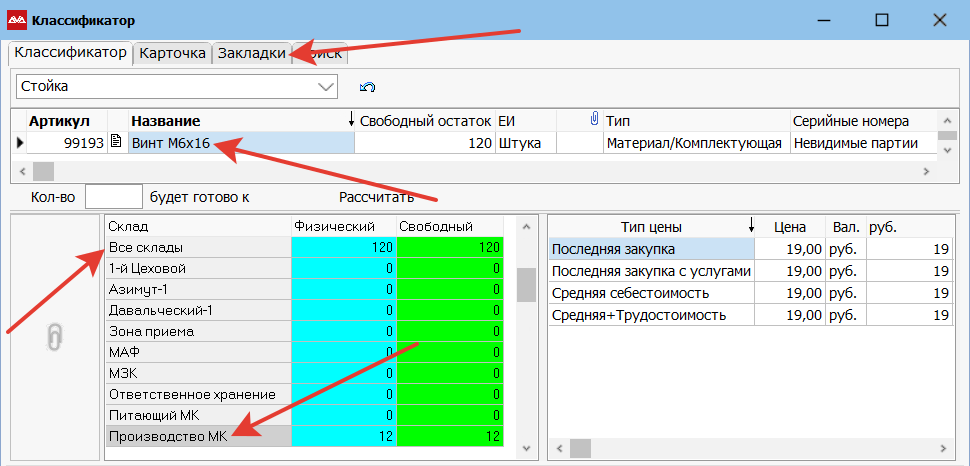
и выберите пункт «Складские проводки».
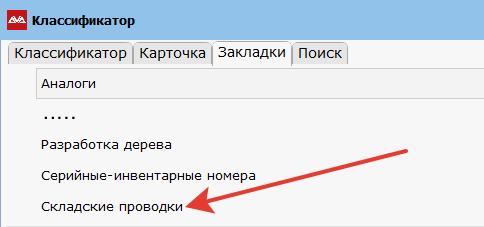
Система покажет историю остатка товара на выбранном складе (или всех складах).

Также историю остатка можно посмотреть, встав на нужный артикул (в любом месте программы) и нажав Общее → Остатки по товару/детализация (F9)

и затем выбрав нужный склад (или строку «Все склады»), перейти на вкладку «Складские проводки».

Система выведет на экран историю остатка на выбранном складе (или всех складах).

Вы можете фильтровать, суммировать значения в колонках, выгружать в Excel и так далее.
Хронология идет снизу вверх, то есть внизу самые ранние движения. Установив фокус на документ и нажав через правую кнопку мыши «Перейти»(F3), можно перейти в сам документ.
Полную историю складских проводок вы можете посмотреть, запустив «Историю складских проводок» (Главное меню → Склад → История складских проводок).

Здесь выбрать «Источник» (например, «Склад», если речь идет об отгрузке товара со склада или «Накладная», если речь идет о поставках товара), «Приемник» (например, «Счет», если речь идет об отгрузке товара или «Склад», если речь идет о поставках товара), «Артикул» (или несколько артикулов, если отметить их в классификаторе пробелом) и «Период».
Чтобы посмотреть движения товаров за определенный период по конкретному складу делаем так: встаем на склад (Главное меню → Склад → Склады), запускаем «Историю проводок».

Указываем интересующий период и запускаем поиск.

⟵ 11.09. Автоматическое перемещение резерва | 11.12. Детализация состояний товаров ⟶